Het maken van die eerste video kan een worsteling zijn.
Het is moeilijk om te weten waar je moet beginnen en welke vaardigheden, technieken en concepten je moet kennen om succesvol te zijn.
Leren video-inhoud te bewerken hoeft echter niet moeilijk te zijn en je bent ZEKER niet de enige!
We zijn hier om je te helpen je eerste video te overleven. We hebben zelfs een gratis live-evenement georganiseerd en het is nu on-demand beschikbaar.
Deze video laat je precies zien wat je moet weten om je eigen video's te bewerken. Hoewel er talloze mobiele apps, desktopsoftware en online videobewerkingstools zijn, laten we u zien hoe u een video bewerkt met Camtasia (Windows/Mac).
Klik op onderstaande video om aan de slag te gaan.
Een video bewerken (stap voor stap)
Jason Valade, Master Trainer bij TechSmith, zal je enkele basisconcepten geven en je helpen bij het bewerken van een video.
De projectbestanden ophalen
Meld je aan voor de TechSmith Academy (het is gratis!) om alle onderstaande projectbestanden te downloaden die Jason tijdens de video gebruikt om je videobewerking te oefenen.
- Een voorbeeld van een .mp4-video die is voltooid en klaar is om op een online service te plaatsen (Camtasia PPT Green Screen Experiment).
- Ruwe (.mp4) en Camtasia-ready (.tscproj) versies van zowel de intro- als de outro-webcamvideo's (YouTube-intro- en Outro-video's).
- Onbewerkt (.mp4) en enigszins aangepast voor de Camtasia-versies (.tscproj) van het YouTube-schermproces.
- Drie versies (allemaal in ongecomprimeerde .wav-indeling) van de voice-over. Onbewerkt, Bewerkt en Super Bewerkt met White Noise Fillers.
- Een royaltyvrije muziektrack om desgewenst als achtergrondmuziek te gebruiken (le-chat-gourmand.mp3).
- Een .libzip (voor gebruik met Camtasia 2018) van enkele items die tijdens de uitzending worden getoond (intro, outro, onderste derde deel)
- Twee versies (in .docx en .pdf) van het script dat wordt gebruikt voor de voice-over in dit project.
Bekijk de volledige cursus [GRATIS]
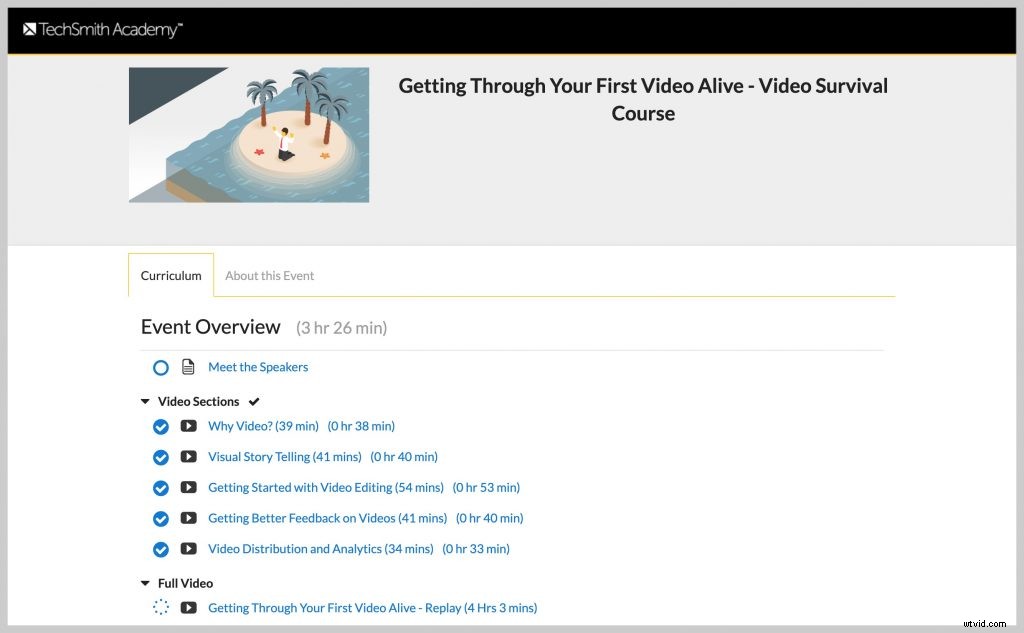
Als je nog meer inhoud wilt over het maken van je eerste video, dan is de volledige vijfdelige cursus gratis beschikbaar op de TechSmith Academy.
Het beschikt over meerdere video-experts, waaronder Owen Video (Thevideospot.net), Buddy Scalera (Content Strategist), Jason Valade, Master Trainer (TechSmith), Danny Wittenborn, Product Strategy Manager (TechSmith) en Amanda Robinson (Social Savvy Society).
Volledig videotranscript
En we zijn hier met Jason Valade. Hij is een mastertrainer hier bij TechSmith en we zijn hem dankbaar, Jason welkom.
Bedankt, Matt, bedankt dat je me hebt, ik ben erg opgewonden om hier te zijn.
Ja, het is geweldig dat je hier kunt zijn. Nu gaan we het hebben over tijdens deze sectie gaan we het hebben over videobewerking.
Omdat we tijdens dit proces hebben gesproken over waarom video zo belangrijk is, hebben we gesproken over enkele strategieën om video te krijgen, in termen van visueel aantrekkelijk maken van video, waarom visuals belangrijk zijn. Als je naar de rest van de Academie gaat, kun je dingen zien over het daadwerkelijk opnemen van video. Maar we weten dat bewerken iets wordt, toch?
Juist.
Het is een belangrijk onderdeel in het creatieproces.
Klopt, en veel mensen maken zich er veel zorgen over, denkend dat het een uitzonderlijke hoeveelheid tijd gaat kosten. En dat kan in het begin ook zo zijn.
Maar een soort wat we vandaag gaan laten zien, is hoe je misschien wat tijd kunt vrijmaken om wat vertrouwen op te bouwen in een deel van die vaardigheden. En wees oké met het product dat je aan het publiek aanbiedt.
Absoluut, dus iedereen die dit vandaag gaat kijken, we gaan Camtasia gebruiken, want TechSmith natuurlijk. Maar de concepten Jason die je gaat doornemen, zijn van toepassing op de meeste video-editors, correct?
Absoluut, ja.
Zo geweldig, dus laten we hier naar binnen springen, want dit wordt, voor degenen, als je erop afstemt, dit wordt een langer segment, dus we hebben wat tijd om dit door te nemen. Maar we willen dat je gewoon voorbereid bent.
Dus, waar beginnen we?
Begin met organisatie
Dus ik begin altijd, Matt, met de organisatie. En ik heb dit eigenlijk geleerd van verschillende andere vrienden in de video-industrie en dat was des te beter je voorbereid bent om dingen en inhoud op plaatsen te plaatsen die je later kunt vinden, waardoor het bewerken een eenvoudig proces wordt.
Dus het eerste dat ik eigenlijk ga doen, is dat ik me hier ga openen met een Windows-machine. Ik heb mijn bureaublad voor me. Het eerste dat ik eigenlijk ga doen, is gewoon een map maken.
Nu zou ik het niet altijd per se op mijn bureaublad zetten, maar voor de doeleinden van vandaag zal ik dat wel doen. En ik ga het gewoon 'Live' noemen. Dat wordt de naam van ons project vandaag. En alles wat ik hiermee associeer, of het nu een projectbestand is of iets dergelijks, we gaan het met dezelfde conventie benoemen en in dezelfde map plaatsen. Erg hulpzaam. Dus nu we een map hebben om al onze spullen in op te slaan, is het volgende dat we gaan doen het hebben over een paar huishoudelijke artikelen voor als je aan het opnemen bent.
Opnemen op de juiste maat
Dus wanneer u een video opneemt als deze scherminhoud heeft, wat betekent dat u uw scherm vastlegt, is de algemene vuistregel om alles op te nemen, te bewerken en te produceren met dezelfde afmetingen.
Dus in algemene dimensietermen heb je waarschijnlijk gehoord van 720p of 1080p, wat je ook opneemt, je schermset is.
In mijn geval is dit scherm op 1080p, ik wil ervoor zorgen dat mijn opname is ingesteld op dezelfde 1080p, die ik bewerk in welke software ik ook aan het bewerken ben in 1080p. En ik produceer het op 1080p, en dat is omdat ik kan bepalen hoe de inhoud eruitziet op mijn machine.
Maar ik kan niet beslissen hoe andere mensen het gaan consumeren, of waar ze het gaan consumeren. Dus ik wil ze het best mogelijke product geven dat ik kan.
Dus ik weet voor veel mensen dat dit een van die grote, lastige dingen is.
Het is.
Omdat het zoiets is als oh, er zijn al deze nummers. Maar als je het gewoon consistent houdt, dat is jouw advies, houd het dan consistent.
Ja, houd het consistent. En als je ooit een wijziging moet aanbrengen van een groot aantal zoals 1080 naar 720, komt het altijd goed, ga dan niet de andere kant op.
Maak het dus niet groter, dan moet het proportioneel zijn.
Het moet proportioneel zijn, dat klopt.
De video-editor voorbereiden
Dus we hebben die map ingesteld en het volgende dat we moeten doen, is onze editor voorbereiden met enkele kanttekeningen.
Dus zoals je al zei, we gebruiken Camtasia vandaag, maar voor dit specifieke project is de video die we gaan maken hoe je een video uploadt naar YouTube. En hoe u de instellingen voor SEO-zoekoptimalisatie kunt wijzigen. Zodat je video ontdekt wordt.
Om me hierop voor te bereiden, had ik wat andere inhoud die ik heb gemaakt. En de inhoud is gewoon dit:ik heb een schermopname gemaakt van wat ik had gedaan, wat betekent dat ik gewoon door het proces liep zonder audio. Ik heb een hele goede studio opgezet en een intro- en outro-video op mijn webcam opgenomen, zodat ik mezelf aan mensen kon voorstellen.
Zorg er dan voor dat ik een echt persoonlijke video heb. En toen deed ik ook nog een voice-over. Dus ik had een script dat ik voor dit project heb gemaakt. Lees het meerdere keren door, want laten we eerlijk zijn, ik ben niet perfect de eerste keer of de vijfde keer. Maar ik had al die componenten klaar, zodat wanneer ik mijn video ga maken, die dingen voor mij beschikbaar zijn.
Dus ik hou van, we gaan terug, als je vanmorgen hebt gemist, Owen Video heeft hierover gesproken.
Hij zei:maak je sjablonen. Je hebt een sjabloon en met je op de camera, je hebt je middelste gedeelte, dat is het vlees ervan. En dan leg je een audiotrack die zo perfect is.
Ja, en voor die mensen die zich altijd zorgen maken over de tijd die nodig is om video te bewerken, is dat een belangrijk onderdeel. En terwijl ik vandaag naar onze twee gasten kijk, heb ik wat aantekeningen gemaakt.
Die ga ik toepassen op mijn toekomstige projecten.
Maar ja, voorbereid zijn met het sjabloonidee is altijd nuttig. Dus op dit moment zouden we naar mijn scherm moeten kijken, dat is mijn Camtasia-editor en op dit moment is dit gewoon een naamloos project.
Dus om ervoor te zorgen dat we op het gebied van organisatie blijven, gaan we dit project echt snel redden. En als je je Matt herinnert, hebben we dit project gelabeld met het woord 'Live' voor de map op het bureaublad. Dus we gaan ons Camtasia-project of wat je ook gebruikt ook Live noemen. Er is nu dus consistentie met de projecten, zodat wanneer ik iets zoek of iets verplaats, ik weet dat 'Live' bij 'Live' hoort.
Media toevoegen
En laten we onze mediabak vullen. Dus dit alles is voor de specifieke software die u gebruikt, de inhoud waar we het eerder over hadden. Dus we gaan door en importeren wat media, en in het belang van de tijd heb ik het hier op mijn bureaublad opgeslagen. En trouwens, je hebt die dingen ook tot je beschikking.
Dus na dit evenement zullen we materialen plaatsen die je kunt downloaden. Dus als je echt wilt spelen met dit voorbeeldproject dat Jason heeft gebouwd, heb je de mogelijkheid om dat te doen. We zullen dat na het evenement opnieuw plaatsen. Na het evenement, perfect.
Dus de items die ik ga gebruiken, zijn precies de dingen waar ik het over had. Dit is mijn voltooide video die ik had gemaakt, die ik ga uploaden naar YouTube, dus die gebruiken we.
Wat achtergrondmuziek, die intro en outro video die we op onze webcam hebben gemaakt. De schermopname zonder enige audio. En mijn onbewerkte voice-overs.
Dus we gaan al die dingen naar Camtasia brengen en ze in de mediabak laten vullen. En dan zijn we klaar om het eigenlijke bewerkingsgedeelte te doen. Dus eerst en vooral willen we altijd besparen en ervoor zorgen dat we het project zo vaak mogelijk up-to-date houden. Bestand opslaan of voor mij ben ik een persoon met een korte sneltoets, dus Ctrl S voor alles.
Ik herinner het me, dus dit gaat mezelf dateren, een lange, lange tijd geleden, terug in de middelbare school, werkte ik met een zeer vroege digitale videobewerkingssoftware. En als je niet af en toe opsloeg, zou je het verliezen en dus gewoon een goed advies. Als je er een gewoonte van maakt, ben je gedekt, dus absoluut.
Breng je schermopname binnen
Oké, dus het eerste wat ik doe als ik een video maak, en het voorbehoud is, er zijn veel manieren om video te bewerken. Ik heb in mijn tijd verschillende video's gemaakt. En dit is wat ik als mijn beste praktijk heb ervaren. Dus hopelijk kunnen mensen hieruit halen wat ze kunnen en het toepassen op hun eigen situatie.
Dus het eerste dat ik ga doen, is dat ik mijn schermopname daadwerkelijk ga binnenhalen. En de schermopname is de generieke, lege schermopname. Dit betekent dat er geen audio is, geen geluidseffecten.
En ik zou wat ik beschouw als groothandel bezuinigen. Dus groothandelskortingen voor mij zijn, deze opname is langer dan wat mijn eigenlijke project aan het einde zal zijn. Er zijn waarschijnlijk enkele fouten, er is wat laadtijd tussen schermwijzigingen. Ik ga die gigantische sneden maken die ik beschrijf als groothandelssneden, omdat ik dit in de meest perfecte staat wil krijgen die ik kan voor opname. Dus laten we zeggen dat de sjabloon of de richting die ik voor deze video ga gebruiken eigenlijk het script is.
Het voice-overscript dat ik eerder heb gemaakt om me een idee te geven van waar ik moet zijn. Dus hoewel mijn video gaat openen met mijn webcam en sluiten met mijn webcam, ga ik beginnen met de schermopname. Want dat is de crux van de presentatie toch?
Maak wat sneden
Dus ik zou hier en daar een paar sneden kunnen maken om deze laadtijd te garanderen. Voor ons is er een authenticatieproces dat we doorlopen, dus ik ga dat eigenlijk gewoon schrappen. En als mensen vandaag klaar zijn met dit proces, hebben ze alle onbewerkte en bewerkte delen hiervan om mee te spelen. Ik zou hier en daar flink bezuinigen.
Als er een oh, ik weet geen stroomstoring is, of ik weet dat ik tijdens het proces werd onderbroken en mijn scherm bleef leeg, dan zou ik tijdens mijn opname aanwijzingen geven om ervoor te zorgen dat na drie minuten of drie en een halve minuut er zijn secties die ik kan verwijderen.
En als je dit doormaakt, bedoel ik dat eigenlijk gewoon elke video-editor een tool heeft waarmee je goed kunt knippen?
Dat doet het.
Dus we zijn gewoon op zoek naar wat die tool ook is, er zijn meestal sneltoetsen, er zijn items waarmee je dat kunt doen. Maar je gaat er gewoon doorheen.
Snijd het in stukken, misschien het begin en het einde bijsnijden als het te lang duurde. Dus bijsnijden is natuurlijk gewoon naar het begin of einde van een clip gaan en het naar binnen trekken om het strakker te maken en die extra stukjes te verwijderen. Dat is altijd belangrijk. op dit punt kun je ook doen wat ik beschouw om je bewerkingen aan te scherpen. Dat zijn wanneer schermen worden geladen. Dus ik heb hier plekken waar het scherm een tijdje duurt, een paar pop-upschermen waarvan ik weet dat ze niet zullen bijdragen aan het einde van mijn project. Dus ik kan die eenvoudig verwijderen als dat nodig is.
Dus het lijkt erop dat het doel als je door een bewerking gaat, is, denk ik, om echt een aantal dingen te bereiken die Buddy zei. Laat de dingen zien die het belangrijkst zijn, laat de dingen zien die je de meeste waarde gaan geven. Maar als iemand het niet hoeft te zien, knip het dan uit.
Het is waar dat je iets niet met 15 woorden zegt als je het effectief met vijf kunt zeggen. Hetzelfde geldt voor je visuele, geef me geen 30 seconden video als vijf seconden het zal doen.
Vijf seconden een video is misschien moeilijk, maar weet je. Waarschijnlijk is het dat waarschijnlijk wel, maar absoluut hetzelfde concept.
Breng de aandacht van je kijker vast
Oké, dus als ik eenmaal de bezuinigingen heb gemaakt, zijn er nu natuurlijk veel meer die ik persoonlijk zou maken. Maar het volgende dat ik wil doen, is naar mijn script kijken en erachter komen waar ik de aandacht van mijn kijker op wil vestigen.
Dit is waar we dingen gaan gebruiken zoals inzoomen op het scherm, rond pannen of wat we in Camtasia gebruiken, call-outs genoemd. Een soort schermweergave die de aandacht van de kijker trekt.
Dus ik weet in mijn video dat mijn voice-over spreekt over inloggen op hun videomakersstudio op YouTube. Dus als we naar het gedeelte van mijn video gaan waar ik begin te praten over inloggen, is er een login in de rechterbovenhoek van dit scherm. Nou, ik weet waar dat is, maar ik moet mijn kijker helpen erachter te komen waar dat is. Dus ik zou iets heel eenvoudigs kunnen gebruiken, zoals inzoomen, een zoom in de rechterbovenhoek.
Dus ik ga een zoom toepassen op mijn project. Om ervoor te zorgen dat ik de aandacht van mijn kijker vestig op dat gedeelte van de video. Op die manier kan ik ze gegarandeerd laten zien wat ik wil dat ze zien. Op dit punt kan ik die aandacht ook vergroten door een soort call-out toe te voegen, misschien een pijl, misschien een verduistering van het scherm. In feite gebruik ik voor mij meestal het donker worden van het scherm als een optie om de aandacht te trekken, omdat het de rest van de externe informatie van het scherm verwijdert en een goed focuspunt mogelijk maakt. Zulke simpele dingen trekken de aandacht van de kijker precies daar waar je hem wilt hebben.
Overdrijf niet
Dus laat me je dit vragen. Dus terwijl je dit proces doorloopt, weet je dat je in dat soort verbeteringsstuk begint te komen van als je het eenmaal hebt gekapt, hebt bijgesneden, is er niet te veel dat je kunt doen? Zoals ik heb gemerkt als je tijdens een gesprek inzoomt, kun je het dan eigenlijk een beetje overdrijven?
Ik geloof dat je het kunt, ik geloof dat je het kunt overdrijven. En daar was ik in het begin van mijn videobewerking erg schuldig aan, en sommigen zullen zeggen dat ik dat nu ben. Maar ik zou zeggen dat het toevoegen van te veel annotaties het kan. Alles, van inzoomen en een call-out toevoegen, tot misschien een pijl, en misschien een verduistering, misschien is het te veel, absoluut. Ik denk dat het een goed advies is, toch?
Zoals we willen verbeteren, maar je wilt dit niet overdrijven?
Klopt, ja. U wilt de informatie zo goed mogelijk geven zonder, ik denk dat een van onze gasten het over had, moet u ze informatie geven of moet u ze entertainen? Ik geloof dat Buddy het daarover had. En ik vind het leuk om een goede balans te vinden tussen het boeiend houden, maar ook om ze precies daar te krijgen waar ze moeten zijn.
Dus als we eenmaal op het punt zijn gekomen waarop we al onze visuele bewerkingen hebben gemaakt, en we gaan ze natuurlijk niet allemaal goed doen vandaag. We willen het hebben over de andere componenten die we in deze video hebben toegevoegd. Dus onze schermopname, erg belangrijk. Maar het doet niets voor mij zonder mijn audio binnen te halen.
Breng je audio binnen
Dus op dit punt kunnen we naar onze mediabak gaan of waar je je audio ook hebt opgeslagen en de voice-over binnenhalen. En wat ik wil dat je opmerkt voor dit specifieke project, de lengte van mijn stem in de loop van de tijd komt niet overeen met de lengte van mijn scherm opname.
Er zijn dus een paar dingen die ik zou kunnen doen. Ten eerste zou ik de audio absoluut kunnen bijsnijden, of de video, excuseer me, om perfect bij de audio te passen. Of ik kan tussendoor wat pauzes inlassen, zodat mensen de inhoud die u zojuist aan hen hebt geleverd, kunnen opnemen en verder kunnen gaan en verder kunnen gaan. Voor ons zouden we onze audio eigenlijk in verschillende stukken opsplitsen en matchen met wat er op het scherm gebeurde.
En dat is heel eenvoudig te doen, afhankelijk van uw software. Je kunt eenvoudig de pauzes vinden van waar de toespraak plaatsvond en ze opsplitsen en naar beneden verplaatsen. Ik ben een groot voorstander van het apart opnemen van audio. Met een voice-over, en dat in meerdere takes, want soms weet je wanneer het goed klinkt.
En dan is nog een goede tip:laat iemand anders ernaar luisteren, de analogie is als je een opstel voor school hebt geschreven en je weet wat er staat, maar je geeft het aan iemand anders en ze zeggen dat dit geen enkele zin heeft, hetzelfde met geluid. Het is geweldig om een check-and-balance-systeem te hebben als iemand beschikbaar is en bereid is om naar je audio te luisteren.
Er is hier dus een filosofische botsing. Sommige mensen zullen zeggen dat je het samen opneemt, vooral met schermopnames in het bijzonder. Wanneer u cameravideo maakt, is het logisch om deze tegelijkertijd op te nemen. Sommige mensen zullen zeggen dat je het eerst opneemt, eerst de audio en vervolgens je video daarop bouwt. En sommige mensen zullen zeggen dat je je video opneemt en vervolgens je audio in lagen opneemt.
Gedachten over is de ene beter dan de andere?
Ik zeg altijd:weet wie je publiek is. Als ik een video aan het opnemen ben voor bijvoorbeeld collega's, vrienden, naaste familieleden of iemand met wie ik een heel goede relatie heb, heb ik geen probleem om op te nemen, mijn scherm op te nemen en mijn audio op te nemen.
Als de video blijft voortleven, als ik hem ergens ga posten en we gaan het hebben over hosting later in het evenement van vandaag, dan wil ik er wat meer over nadenken. Ik mag onze studio binnenstappen. Ik neem misschien wat meer tijd, want als die video blijft voortleven, wil ik er een zekere glans en professionaliteit aan toevoegen. Dus als je je publiek kent als 100.000 mensen het gaan bekijken, wil je misschien wat meer tijd aan de video besteden. Bij 10 krijgen ze wat ze krijgen.
Dus voor of na het opnemen van de audio zodat deze overeenkomt met de video of de video die overeenkomt met de audio?
Ik neem audio op die bij de video past. Dus ik neem eerst het scherm op en daarna doe ik de audio, dat is precies hoe ik.
Wat grappig is, want ik doe precies het tegenovergestelde.
We doen het anders.
Ik doe eerst de audio en daarna bouw ik mijn video uit. Zodat ik de video dan kan hakken, ik vind video altijd gemakkelijker te bewerken.
En ik hou van het geluid van mijn eigen stem, dus ik vind het leuk om audio op te nemen, dus ik sla dat op zodat ik later van dat stuk kan genieten.
Breng je webcam binnen
Dus we brengen de schermopname binnen, we matchen onze video met de audio die we hebben opgenomen, en dan willen we beginnen te praten over het binnenhalen van de webcamvideo.
Dus in Camtasia is het vrij eenvoudig, een vergelijkbaar concept hier is om gewoon ruimte te creëren voor de webcam om aan het begin of het einde te gaan. Dus ik zou de inhoud doorzoeken en natuurlijk heb ik een vergrendelde track, daarom bewoog het niet voor mij.
Dat is grappig. Ik doe het alleen op deze manier omdat de controle die ik nodig heb over de schermopname cruciaal is. Daarom doe ik die groothandelsbewerkingen eerst. Maar deze stukken heb ik al van tevoren opgenomen en al bewerkt. Dus ze hebben de tijd doorgebracht, ik heb de tijd genomen, mensen hebben naar ze gekeken. Ik heb de belichting aangepast en alle dingen die ik moet doen om ervoor te zorgen dat die introductie en die outro perfect passen bij dit specifieke project.
Wat betreft webcam, je wilt altijd naar je verlichting kijken. als je een paar testshots wilt maken, zorg er dan voor dat het er goed uitziet. Stuur dit ook heen en weer zodat mensen het kunnen zien en zorg ervoor dat u opmerkt wat er om u heen en uw omgeving is.
Dus kijk achter je, hier vandaag is prachtig. De set in de opnamestudio die ik gebruik is best goed, ziet er professioneel uit. Een mooi, schoon gewas, niets dat de ogen van de kijker afleidt van wat ze nodig hebben. Op dit punt kon ik beslissen of ik al dan niet inleidende dia's wilde toevoegen. Waar veel software in zit.
We hebben in Camtasia ook die voor ons waar ik een soort inleidende dia kan geven die ik als sjabloon heb opgeslagen. En dit is een ander tijdbesparend gebaar, om ervoor te zorgen dat als je dingen hebt die voor je beschikbaar zijn, die je van tevoren kunt programmeren, het handig is om die klaar te hebben voor gebruik.
Zodat het lekker overzichtelijk is en je bewerkingstijd korter wordt. En het voegt gewoon een leuke kleine professionele glans toe. Deze zegt de tekst en het live-evenement. Maar het kostte me geen tijd om dat in te typen en het later in mijn webcam te laten gaan. We kunnen ook praten over het toevoegen van overgangen om die veranderingen te verzachten. Fades, slides, dat soort dingen zijn ook beschikbaar.
Dus terwijl ik tot nu toe naar je product kijk, hebben we een leuke kleine grafische introductie. We hebben de schermopname, jij hebt je camera. De camera valt echter al op, er zit veel zwart omheen.
Er bestaat. Dus wat er is gebeurd, is dat het formaat waarin ik de camera heb opgenomen, anders is dan dat van mijn project. En daar hadden we het iets eerder over gehad. Het formaat waarin ik het heb opgenomen, stelt me in staat om het te veranderen waar ik het op het scherm kan passen en het nog steeds die hoogwaardige uitstraling kan hebben.
Als ik dit veel kleiner had gemaakt en had geprobeerd het uit te breiden, zoals we al zeiden, kun je van grote getallen naar kleine gaan, maar nooit een beetje te groot zonder dat het pixelig wordt en er een beetje wazig uitziet. Hierdoor kan ik die verandering ook doorvoeren. Hetzelfde soort dingen in onze outro.
Ik maak het gewoon op het canvas. En zo zijn mijn intro, mijn webcam en mijn schermopname allemaal even groot en zien ze er mooi, schoon en professioneel uit.
Ga niet door het bewerkingskonijnenhol
Dus dit is waar ik mensen waarschuw voor het konijnenhol van bewerken. Je kunt veel bewerkingen uitvoeren. Er zijn cijfers waarover mensen praten over hoe lang het duurt om een productievideo te bewerken, hoe lang.
Het verschilt per persoon.
Voor mij is wat ik probeer en doe, een zeer schone, eenvoudige bewerking van een video maken en deze vervolgens delen. En we gaan later met Danny praten over het krijgen van een recensie en dan concepten daarover. Als het voorbij een of twee mensen komt als een haalbare video, is het uit en was ik mijn handen ervan. Als ik te veel tijd besteed aan de positie van de pijl of het hoogtepunt, dan gaat het meer om de video en minder om de inhoud die je probeert te leveren. Dat moet altijd het hoofddoel zijn. Is wat je ook probeert te leveren, de inhoud die effectief moet zijn, de video er goed uitziet en goed klinkt, het is net als de 1a van je niveau één-vereiste.
Dus het klinkt in ieder geval vanuit een tijdsperspectief, want ik weet dat veel mensen zich zorgen maken over de hoeveelheid tijd die nodig is om te bewerken. En ik ben in dat konijnenhol geweest waar ik dagen doorbracht met het bewerken van tutorials en dat soort dingen. Dus het klinkt alsof één ding je drempel voor kwaliteit kent. Dus dat is een manier, nogmaals, we proberen hier geen Hollywood te zijn.
Vermijd de vloek van perfectie
Ja, het gezegde is:heb je een perfecte nodig of heb je die voor dinsdag nodig?
De meerderheid van de mensen die video maken in de zakenwereld heeft deze dinsdag nodig.
Er zijn veel situaties geweest waarin ik met een aantal van onze klanten heb gewerkt, waar ze op maandagochtend binnenkomen en hun baas zegt dat ik een video nodig heb, en dat deze perfect moet zijn, en dat ik die voor de lunch nodig heb. En dat is de situatie waarin ze zich bevinden.
Dus het toepassen van een paar trucjes, zoals dingen bewaren in de bibliotheek, of opslaan in een map en voor u beschikbaar, klaar voor gebruik als een gemakkelijk bewerkbare sjabloon, verkort die bewerkingstijd. Het kennen van uw proces verkort die bewerkingstijd. En hoezeer ik er ook nooit een fan van was voordat het scripten van wat je gaat zeggen, je tijd bespaart. Omdat je hier niet zit te zoeken naar je woorden.
Een snellere video-editor worden
Terwijl we doornemen, weet ik dat we hier al wat vragen over hebben, hoe kunnen we, en we hoeven niet meteen te reageren, mensen zijn op zoek naar hoe we dit proces kunnen versnellen, zodat ze sneller kunnen worden en betere kwaliteit, je kent wel betere kwaliteit, maar vooral sneller en niet de hele dag bezig?
Ja, dus ik denk dat het belangrijkste is om bekend te zijn met de software die je gaat gebruiken.
Sommige mensen zijn erg enthousiast en gewend om menu-items te gebruiken zoals hier aan de top van Camtasia. Alle bewerkingstools zijn hier. Maar de meeste, zo niet alle, hebben een bijbehorende sneltoets. Die zijn erg behulpzaam.
Als u uw sneltoetsen kent, en de meeste op het Windows-platform zijn vrijwel hetzelfde voor kopiëren, plakken en knippen. Die kennen is echt nuttig. Dus sneltoetsen nummer één. Twee, is dat je de rest van je software kent, zodat je niet ergens naar op zoek bent. Het verkorten van de processen.
Maak een paar leuke video's, maak er een paar die oefenvideo's zijn. Maak iets over een onderwerp waar je al heel bekend mee bent. Weet u hoe u een nieuw e-mailadres opent? Winkel je niet op een bepaalde online winkelomgeving? Maak die video's zo dat de eerste keer niet je eerste keer is. Je geeft jezelf de mogelijkheid om door dat proces te leren. En ten derde gebruik een soort sjabloonbibliotheek als je kunt.
Of het nu een enkel scherm is van een PowerPoint-presentatie die je als dia hebt opgeslagen, de meeste mensen hebben PowerPoint of iets dergelijks. Maak een eenvoudige dia die u kunt gebruiken als intro-outro, relevante informatie. Overlaad het niet met woorden en dat kan ook je videotijd verkorten. Want dan hoef je alleen nog maar de primaire inhoud op te nemen, de intro en de outro toe te voegen en je video te produceren.
Wat een fantastische tip, vooral met PowerPoint kun je zoveel doen met PowerPoint. Je kunt het natuurlijk met veel andere tools doen, maar als je PowerPoint kent, is dat een eenvoudige tool om mee te beginnen.
Ja, en het is meestal gebruikelijk. Er is Google Doc, er zijn allerlei dingen waar je absoluut hetzelfde in kunt doen.
Produceer en exporteer je video
En eigenlijk op dit punt wanneer u klaar bent met uw project, wat wij niet zijn. Maar we zouden voor dit project kunnen zijn. We willen het buiten de omgeving van de redacteur halen.
Dus we willen de video produceren.
Dat is waar je een paar dingen beslist. Ik produceer mijn video altijd als een lokaal bestand, een mp4 die is opgeslagen op mijn harde schijf, met name in die map die ik heb gemaakt, en lever deze vervolgens af op een online plek die ik op dat moment zal hebben.
Of het nu onze screencast.com, YouTube of een andere deelsite is waar ik het op ga zetten. Ik wil er zeker van zijn dat ik een back-upvideo voor mezelf heb, maar ik houd ook een bibliotheek bij voor het geval ik dat originele project of de originele video kan aanpassen.
Of gebruik clips ervan in toekomstige video's die mijn tijd opnieuw verkorten, omdat ik het op de juiste manier heb gelabeld en het kan vinden. Ten tweede is de video van hoge kwaliteit omdat ik hem op de juiste afmetingen heb geplaatst en lokaal beschikbaar heb.
Dus je gaat je video naar buiten brengen, je gaat hem op internet zetten. Je moet het weergaveproces doorlopen en dat kan een hele tijd duren.
Het kan, ja. Rendering is een van die situaties waarin het afhankelijk is van hoe lang de video is. Hoeveel zit er in de video, hoeveel lagen, hoeveel muziek, video, hoe krachtig je machine is. Het zijn zoveel verschillende kwalificerende factoren die dat doen. Ik heb hier een redelijk goede machine, deze video zou ons waarschijnlijk vier of vijf minuten kosten, oh ik weet het niet, om te renderen. Maar zorg ervoor dat u dat inbouwt in uw tijd van uw project. Als u een video van een uur opneemt. Probeer alsjeblieft geen video van een uur te maken. Maar als het nodig is, kan dat.
Doe de komende vier uur niet wat we hier live doen.
En dat is vandaag ook besproken, en het zal voor altijd worden besproken, de lengte van de video en hoe lang je dat doet. Maar je wilt altijd nadenken over hoe lang het duurt om te renderen en daar kun je mee oefenen, met die oefenvideo's waar we het over hadden. Maak een paar video's, kijk hoe lang het duurt. Is het een kopje koffie video? Is het een video om te lunchen?
Niet-gescripte video's bewerken
Dus ik wil praten, want je hebt jezelf hier op het scherm, deze cameravideo. Ik denk dat je weet dat screencasts vrij eenvoudig zijn. Je kunt ze opknippen en je kunt fades en overgangen tussen maken. Maar wanneer iemand zichzelf opneemt voor de camera, want dit is waar Owen Video over sprak, jezelf voor de camera hebben, gewoon tegen de camera praten.
En natuurlijk, als je zoiets doet, is het gescript, je wilt dat het een vast bericht is om een goede reden in plaats van gewoon uit de losse pols te praten zoals we vandaag zijn, wat zijn enkele tips om dit te bewerken? Want wat er gebeurt, als ik het heb gedaan, ben ik het die praat en een fout maakt, en dan eindig ik met een sprongetje. Is dat oké of moet ik andere dingen zoeken om het er beter uit te laten zien?
Ik denk dat voor sociale media-aandelen die informele jump-cuts zijn, me goed voelen, dat lijkt een huidige trend te zijn die nu in video plaatsvindt. For a video like this the actual unedited video that everyone will have access to of my webcam is three or four times the length of this. There were a lot of screw ups. For me I simply pause and I do what’s called spiking the timeline. I do a triple clap so that I can visually see, in fact on my screen here on the voiceover you can see these giant spikes of audio right on the timeline.
Those are all errors.
How to edit around mistakes
Go ahead make that track taller so people can actually see it, really see that.
So on track number two here you can see significant jumps and if I can play this back because I believe we have the audio for it, you’ll hear the clapping noise. And loud claps and it happens multiple times. People do this in different ways, but this is for me a great way for me to have a visual representation of where I need to make those cuts.
When I’m watching my webcam playback. It’s pretty obvious. I look exacerbated, I get angry. I’m like oh geez, or someone walks into my office because I failed to put a hey I’m recording, please stop coming into my office thing. I typically start every webcam intro outro in particular as a whole take. So there aren’t any jump cuts, personal preference. Do I think jump cuts could work?
Absolutely, I absolutely think they could work. If you’re pretty good at staying in frame. I talk with my hands, I move around a lot so my jump cuts might look like my head bouncing around, personally it doesn’t look good to me. But it could still work for other people as well.
So with that there’s a couple things I think I’m hearing. First of all these spikes, the audio spiking that you talk about, a great way to look at your timeline and edit to that because you know probably where you made a mistake. But the other thing I think about is if you don’t want jump cuts and you can’t do it in one take, heaven knows the video guys here can tell you I can’t do anything in one take. Dan wat? What’s your options? Because maybe it’s a little bit long and you want to be on screen for two minutes and that’s not gonna happen. You don’t have a teleprompter, something to read off. What can we do?
I speak my lines, hopefully I have ’em memorized or I’ve got it taped up near the the camera. If you’re pretty good and you got your camera at slightly above eye line and maybe a teleprompter which with me is a piece of scotch tape and a sheet of paper. The other thing I do is I simply pause, collect my thoughts mostly, and then continue. It allows for those gaps, it allows for the ability to make cuts that don’t look like jump cuts. And the other thing I can do is if I’m intent on using the entirety of that video, I just take my deep breaths and keep going.
The other thing you can do is fade that video in and out and or drop it down, and do like the PIP or picture-in-picture format. Where not only am I still on camera, and I’m talking to you, and I’m delivering information, but if I’m bringing myself to a corner or fading in and out I’m still drawing attention to the content on the screen. Which hopefully is the crux of that information. If it’s just a talking head video where it’s just me talking, I’m gonna probably rehearse a few times before I do it and then be comfortable with what I produce.
I think for all those out there I would say to add on to what your point is Jason is that it’s okay to have an error. I mean, if you’re going to some high end super client, you want this to be perfect, you got to deal with it, figure this out, but a summary is that natural stuff is okay. Things happen just as long as it’s not too much.
Use b-roll
The other thing is b-roll. And I know like we talk, b-roll for those who don’t know, we want to talk about it for a second ’cause I think it’s important to the editing process. Is if Jason on camera is a-roll, b-roll is stuff that’s maybe what he’s talking about. That could be the screencast footage. That could be if we’re talking about a mechanical process, maybe you’re showing that machine. Things like that to then enhance. And so then what you can do is you can cut between the two pieces and I’ll give one more piece of advice here. That I think is really important, is if you’re lucky enough if you were not editing at the same time size that you shot your video at. You’re editing smaller, you can always zoom in like you did with your screencast.
Use cuts
It’s a great point about the a-roll and b-roll that you talked about. There’s actually good information that we even produce out on our blog about things called L-cuts and J-cuts that are great ways to bring you between a-roll and b-roll. And especially if you’re talking about a process. You’re showing something around a studio, anything like that. If you’re able to even semi master something like that the video has such a professional look to it that people are gonna wonder how much you paid to have it done and you’re like yeah, actually I did it myself and you can too.
So Jason for a video like this final runtime I don’t know where we end up at but how long does it take to edit and get something that you were happy with?
For me for an audience that’s going to be widespread a four to five-minute video I would probably give myself in the editing process afterwards hour and a half to two hours, caveat I’ve done this a long time and my level of what I expect at the end is different than everybody else’s. The prep work that goes into this, it depends. Shooting the webcam video it was a half a day.
Voiceover a couple hours because I did multiple takes to make sure. But as you get better and faster all those times do reduce and you decide at a certain point what level of completeness you want the video to be at. And that can then allow you to make changes in all that production process. Five to ten-minute video afterward editing I give it about an hour and a half to two hours.
So there’s maybe some guidelines. Maybe it will take you take you longer and that’s okay.
Yeah, or faster who knows?
More video editing tips
Absolutely, so okay, so we’ve looked at it kind of this overall broad and kind of look at your project. Are there any other tips that you would give to get people going with their editing, to help them to be successful?
So the one thing I always want to encourage people to do is to make a decision on the fly when it comes to editing. If you see something that doesn’t sound right, doesn’t look right, cut it out. Most products like ours even allows you to undo or save versions of a project. If you think it doesn’t look right cut it out move on. That way you’re not spinning your wheels so to speak on a certain section.
And it goes to goes without saying, have someone check it out. Produce the video, share a snippet of a section that you want to have people review. But most of all editing video is a fun process. It is creative, you have control over every aspect.
If I run it from start to finish, even if you’re asking for someone to create content for you that you bring in. It can be a really fun process which is where you need to balance your time between when it’s due and the rabbit hole of features that you might have within your video editing software.
Videos are never done, they’re only due .
Is that kinda how it goes? They’re never done, they’re never done.
Scripting tips
I want to talk a little bit about script and the editing. So I know some people like scripts, some people don’t like scripts. But is there a role in the script in your editing process?
There is. For me, I tend to write a script that’s longer than I think I’m gonna actually need. So that as I’m listening back to it or trying to match it up with my video that I have sections that maybe are a little bit too long-winded.
And I can easily cut those sections out and feel comfortable with it. It also tends to give me a sense that a written page of documentation about a minute, minute and a half of screen time. So it helps me with my pacing. It helps me to make sure that the words that I’m choosing are appropriate.
And even if I don’t read the script verbatim I’m still within the same wheelhouse of what I want the content to be. I may rotate a word here or two, but as long as I’m still getting to the main points that I want it to hit, then I’m comfortable.
And I do want to say that I don’t always write a script. I do sometimes use bullet points where I’m familiar with the topic enough that I can read through the bullet points and make sure that I’m hitting on certain points.
Fantastisch. So we got our video.
We got our video.
We’re produced it. Anything else that we need to know?
Make videos often
I would make sure once again you keep it organized. Make sure it’s shared out the way you want to be shared out. Make sure people review it, and make sure you make ’em often. Make sure you make ’em often. It is a perishable skill to edit a video.
You can’t edit one today and then take six weeks off and come back and feel like you’re still going to be confident. Do it often as you can.
So we’ve got a little bit of time before we get into Q&A but I want to just remind you guys if you have questions for Jason, things that you’re like saying oh but what about this? Hoe doe ik dat? Feel free to put those in the Q&A pod next to the video player because we do want to make sure we’re addressing your time. And we have some time, we have some time to go through some stuff here.
Excellent.
So okay, so we look at a tool like Camtasia and there’s a lot here.
There is.
Pick the right transition
Let’s talk about, you talked about transitions a little bit earlier. Let’s look at transitions and I’d love your opinion about transitions because I have some opinions to share about transitions.
Sure, sure, so in a product like Camtasia which we have in front of us here, we have built-in a ton of transitions. The first two at the top are your classic, what I call classic fades. Fade through black and then there are a lot of what I call classic PowerPoint-style transitions.
Barn doors, spinning irises, and stuff like that. If you want my honest opinion, I actually typically only show those two transitions in Camtasia and that’s the two fades. And I would say 99% of the transition I use is a fade transition. I believe it has a professional look to it.
When I consume videos and I see a video that just starts abruptly versus one that fades in I know that that person at least spent a little bit of time on their edit which translates to me to be a more professional complete video. So I am a fade aficionado fanatic.
And that’s to say fading should not be applied liberally right?
Correct, correct, yep, you don’t want to constantly be changing over. Jump cuts are fine, switching between content. If you’re doing a like we were talking about an a-roll to b-roll switch you’re not fading between those two, that doesn’t make too much sense. I like to do it at the beginnings and ends. Or between major changes in content. Whether it be webcam to screen recording. If I’m not shrinking down that webcam I tend to fade it in it makes it a little bit softer. I’m a fan.
Create the right content for your audience
Ja, absoluut. Now I will say one thing that I’ve noticed, and I’ve talked to some people who’ve worked in the video industry, in the film industry and one thing they say is that like for television, now obviously we’re not making television here, that changes occur every like two to three seconds or faster. Maybe even every second when you’re watching you know some show on Netflix or on the local station. That these shows are just constantly changing. Is that something you think as beginners we should be trying to do?
I don’t believe so when we’re talking about screen recording. That kind of motion is not going to allow for the content that you’re trying to deliver to be consumed and absorbed. That being said if your style of video creation is a little bit more I would call it frantic without trying to be negative, a lot more motion, there is something that your viewers can do that you can think about. And that is they can hit the pause button and they can rewind and move back and forth.
Because it’s a medium that they then have control over. So if your visual style, your video making style is more motion-based, give it a shot. I think two to three seconds is pretty dramatic when it comes to screen recording. But depending on what you’re showing it could work. If I’m showing you a process by like how to fill out a form when it’s the open enrollment time for your employer, I’m not gonna be jumping all over the screen.
However, if I’m showing you how to operate the pop machine, yeah I’m thinking I push the button, drop-down move around, I think that makes more sense. So it’s still knowing what your content is but keeping in the back of your mind that if someone needs to focus on something they do have the power to pause that video and rewatch.
Yeah, so again going back to this idea that’s been presented a couple of times now, is know your audience. Know who you’re talking to and make the video that’s for them, that’s gonna resonate with them. Not just the one that you like to make.
Make the ones you want to make as practice and then remember the reason you’re making the future videos. Absolutely.
Be more precise
Okay any other things that we should be thinking about from terms of things that we can do in our video editor that whether it’s in Camtasia or something else to make our edits maybe easier, more effective?
Yeah, the biggest thing I would recommend regardless of what video editor you’re using is if you have the ability to zoom in on your timeline to make very precision cuts, I recommend that. Yes, I do spike the timeline so I can quickly, visually change and cut different parts that I want to make the errors that I want to cut out.
If you can zoom in and see the granular detail, whether it’s frame by frame or second by second, do yourself a favor, learn that functionality of your editor and make those precision cuts. You will still get faster over time, but making those precision cuts will make your video have a more professional polish at the end.
Rather than clipping a word here or there and that means like taking the first utterance off a word or at the end which I have been guilty of doing before I took my own advice.
Arrange your workspace
Yeah absolutely, I also feel like arranging your workspace is super helpful. Like I had you bring up the audio so you could see it better. By just changing like whatever you see here to work with what you’re trying to do?
If you’re fortunate enough to work in a multiple monitor setup that is also helpful. Most video editors do allow you to take this area which is your canvas and separate it so that you can put it on a separate monitor. Which then allows you to have even more what we describe is real estate to work with your tracks and then you can see maybe a playback on another monitor at that full resolution that you’re going to produce at and see how it looks.
Maybe there’s some things you didn’t catch before. Maybe there’s a lighting error, maybe there’s a longer lag on a screen recording. But the ability to to arrange things so that it’s appropriate for you is helpful. Whether it be turning on or off side panels that you don’t necessarily need at all times because you’re really operating underneath the shortcut world. Learn your editor. Absolutely.
Zeer goed. Well I know we’re getting close to our time and I want to make sure we’re answering your questions. So if you guys got questions go ahead and put them into the Q&A pod we’ll come over here to me so we can we can go through some of those questions for you guys.
Have the end in mind
Okay Jason, so again we talked a lot about tips and tricks. Shane says that editing always seems like the longest part of the process.
It does depending on what your end goal is. I have gotten to the point in my video creation where I think the prep work takes longer because I’ve made myself so comfortable in the editing process. But the prep work is probably what makes that editing process easier. Having the things organized, having a pre-recorded script done. All really helpful. The edits only take as long as you think you need to get to the product that you want to deliver. Watch the rabbit hole, don’t over edit. Get the product out, get feedback on it.
So I’d also say that probably not exaggerates, but it means that as you’re going into the we’ll call it content creation piece. The piece where you’re recording. Whether you’re on camera or on screen that you’re making sure you get what you need. I know when we were making some of the TechSmith Academy’s stuff the the last thing we ever wanted we were going on a blazing fast pace to try to get those things done in time. And last thing we ever wanted to do because the video guys were gonna kill me if I ever had to say to ’em we missed that. I mean we probably just made do before we went back and tried to recapture something.
There’s a lot to be said by having an outline. There’s a lot to be said and a lot to be said that you can not live and die by it, but know that there’s flexibility built into that and make changes. If you miss something, how crucial is it? Was it part of the storytelling that’s really important?
Thinking about Buddy’s session if he had pulled a couple pages of that comic would the story still flow? Maybe, but you want to make sure that you give yourself the best possible starting point and then allow for that freedom to make changes.
Yeah so what you’ll find in this QA and great questions everyone keeps sending them in is lots of how do I just faster?
And we’ve talked a lot about that. So I don’t want to spend too much more time on that. But as of course as things come up we’ll do it. So let me go to this next question.
How to create video engagement
How do we get employees or customers engaged to view our videos? So here’s a little add-on to that, we built a cool training library but ignore them and they call us anyway.
Yeah, yeah, that happens. So the way I would get around that is I would make a couple of different types of videos to start and solicit feedback. I mean if we’re talking about training videos that are 35 seconds, minute and a half long you can make different styles of videos and see which one gets more views than others. If they’re required, that’s another conversation.
But if you’re talking about engaging your audience be true to who you are, don’t fake the person that you think they want to see but try a couple different video types to see which ones resonate. If you’re deadpan monotone talking about SOP processes or something like that that may not be engaging. If your job is to engage that’s one thing. If your job is to deliver content that’s another. You got to marry the two comfortably and try a couple different ways.
Now I would just add to that from my experience that there are lots of elements to video that I think you can use depending what you’re trying to do.
Like music.
I mean there’s a whole rabbit hole we can go down about music and where music’s appropriate, where it’s not appropriate. But using visuals, finding things. I think I’ve heard a lot today about connecting with a person. And I think that if you look at the video that you shot you can see who you are. You can see the eyes, you know the old saying the eyes are the window to the soul. That soul doesn’t disappear because you’re on camera. And so using those types of things to build the engagement.
So I think yeah just thinking about those different types of process but what I want to clarify is you’re not saying make a bunch of different videos every time. No. But find what works then make more of them.
Find out which type of video works for you
Yeah, I usually go two to three different types and if number two is one that resonates I make that kind of video and tweak it a little bit here and there. Sometimes I’ll throw something new and random in. But it’s after I’ve delivered several videos from what the audience expects to receive.
Yeah I do want to tell a quick story that one of the customers that we work with they were making videos inside of their company, and they talked about at the end of the video, one of the ways that they engaged, this was an internal employee video, that they would put the outtakes basically. Or the mistakes, ’cause people make mistakes. They get in front of the camera, they get uncomfortable, they say things, you know. And they were putting that in kind of as fun. Never to make haha, look what you did. But more like yeah this is hard we recognize.
I think that’s a tremendous tool and if your work environment supports that kind of thing absolutely. I think it’s invaluable, I think it’s invaluable.
I would also say I think to this question because it’s a such an important question is context around the video. And I think we’ll talk about that later when we’re with Amanda Robinson. But it’s not all about the video right? ‘Cause if people aren’t going to it, it doesn’t matter how good or bad the video is?
Got to make it easy to find, very discoverable. If it’s something that they think they’re gonna gain, I think the question mentioned they’re always coming to us instead, why is that? Are they more comfortable speaking to you in person? Are you not the person that’s coming through on those videos? Are they easy to find, are they updated, are they relevant to what they need to learn?
There’s all these little things you need to consider when you’re creating a library of videos as you said. It seems like the last point is to train your users to take the action that you want.
First video out the door is how are you gonna use this system?
Make ’em aware and promote it, and get ’em aware of it.
What are the best practices of shooting a product sales video?
So a couple other questions here. We’ve got what are the best processes and practices of shooting a product sales video?
Wow see the guys who would be best to answer that are actually shooting this video for us right now. It’s something I’ve learned it is lighting is a huge component to that product video. Make sure that you are flattering with honesty.
Meaning you’re showing all the parts that you need to show that are relevant to the context of the commercial shoot so to speak. And make sure you have current information.
And if you don’t have information you need to be honest about that as well. Give the bullet points that are important and then get back to people that may have questions to make sure that their understanding of your product is apropos and timely.
I would also, I keep adding my thoughts in here, Yeah please do. But I think.
Get a good microphone
Don’t forget about the audio and Owen Video talked about that, get a decent microphone. we’ve got these nice lapels. Get a microphone that’s gonna support that because you know from what I’ve seen people will handle a little less quality of video, they still want quality video, don’t go make really bad video.
But they’ll take it, but if the audio is bad, your sale, it’s gonna make a barrier between you and your prospect right? It seems like that’s super critical, if you’re gonna start someplace in that process.
If a video has bad audio I will tolerate it for a very short period of time.
Get to the basic information quickly
The other thing I would say especially it seems to me in the sales, and I’m not making a lot of sales videos. I’m on more of the I received some sales videos but I do other types of videos, a lot of instructional videos, I would also say make sure that you’re really thinking about the time you’re asking someone to invest in you.
Very true, very true you want to get to the basic information as fast as you possibly can without dragging them through a long process. If it’s a 30 second video don’t make the first 20 seconds of fluff, get to what you’re trying to convey and then give them some sort of call to action.
You want them to do something with the information they just gained. Is it visit you on a website? Is it join you for a live Academy event? Make sure you’re delivering that crucial information early on and often if you can.
Yeah so definitely we’re not the sales experts.
Talk to Owen Video, there’s others who, maybe we’ll do another Academy event or video about that very topic.
How do I get like a clickable link in my video?
This last question’s really interesting, we might have some more come in here I’ll check but how can I link to a website or landing page that’s added that the viewer clicks on? So how do we get like a clickable link in our video?
In the video. With Camtasia we actually have something called interactive hotspots. And they are simply the ability to add a section to your screen. So if I had a oh I don’t know, we’ll add something simple like this shape, if I wanted to make the the spot clickable I would use our visual effects and an interactive hotspot and type in there, and there click for more information, or click here for more content.
The thing about those is those videos have to live in certain environments. You want be sure that you, if you’re gonna create a video that has something interactive like that, you test wherever you’re gonna host it to make sure that link is possible.
The other place that’s very common is to put it in the description or wherever you’re hosting those links are powerful and visually calling that out. I don’t know how many YouTube videos you may have seen that say link in description below, that is a common piece of verbiage that’s used and still effective.
Yeah, so again from a Camtasia perspective you can only really on your website, on something like, we have screencast.com, does not work to do this here and add it to YouTube.
YouTube, Google Drive, Vimeo, they all have their own players which then when you upload them it re-encodes the video so it plays well in their environment and it strips out all that interactivity. But the other thing is some of these sites now are adding this functionality to that where you just edit. Where upload the video and then you add it.
How to move all the elements with the timeline marker?
So great, that’s a great question. Something that I think is really important because if you have an action, you watch the video, you want them to do something, it you can put it right there. So this is a very specific question which I think is an excellent one. How is he moving all the elements with the timeline marker?
I’m not sure if this is in all video editors but in Camtasia I think what they were referring to is when I created space here at the beginning to put our intro in wherever I place the playhead if I even place it here in the middle of our timeline, if I hold my shift key down and click and drag the playhead it moves everything in concert to the right of that playhead and keeps it in sync.
So if I have things that are call-outs that are popping up at certain times, animations that are happening, it allows them to stay in sync. And then to bring it back I simply hold the shift key and drag it back until the media hits something original that is blocking its movement. That could be done in the beginning and wherever you need it to be. I do not know if that’s consistent with a lot of other video editors but it is something you can do in Camtasia.
Storyboard or no storyboard?
Perfect, thank you for that. So here’s another debate we could have about to storyboard or not storyboard? And if you do storyboard what do you use?
If I’m going to storyboard and the if is because I don’t always do it, I’m becoming a bigger fan of paper and pen, I really am. I will draw a six panel comic strip almost and that’s going to be if I am going to shoot multiple cameras or different environments I will use that.
Most of the time I do not storyboard. I am a down-and-dirty video recorder. I hit record I see what happens, I call it good. But that’s also as we keep saying, knowing my audience. If it’s some video I’m making for you Matt, sorry you’re not getting a storyboard.
If it’s a video I’m making for the entirety of the live event audience I’m gonna take some time, I’m gonna storyboard it, I’m gonna use my horrific drawing skills. Which I just heard earlier, is okay. Oh boy, and then I will script that out in a storyboard format as well.
So one the questions they said, the real question is what do you use to storyboard? I’ll point out that on the TechSmith Academy if you go to the course about storyboarding we do have some free template in there. You can print it off, it’s just basically panels. And you can, because I’m a big fan of pen and paper too, however interesting enough, if you look in the episode we actually have a storyboard and I create use characters that I drew in Illustrator.
And then I just was able to copy and paste them, make slight changes to ’em. So there’s lots of ways to do it. I think with storyboarding in particular, when your video starts to get complex, it’s really important because you want to start to work out what the camera is gonna see, where it’s gonna be placed. Especially if you’re working with other people.
So you don’t have to guess and the video guys here can tell you that I’m not very good at it always, and don’t always do it like I should. But ideally, it’s representing the story so that someone can get the vision of what you want on camera and you can see if it will work or not before you ever have to hit record.
I think the simple answer to any tool question is what’s the best tool to use for whatever it is? At the moment you’re at right now the best tool is whatever you’ve got in your hand, sitting on your desk available to you now.
You can grow, you can add things, you can add software, you can add cameras, and lights, and microphones.
But use what you’ve got right now to get to the end state.
